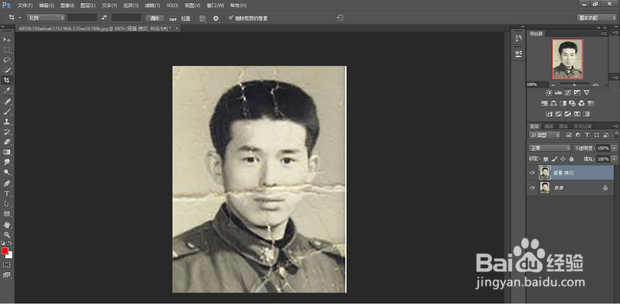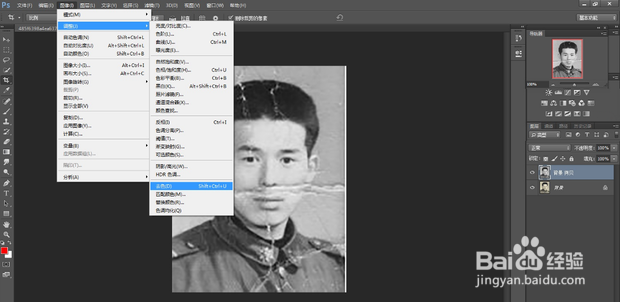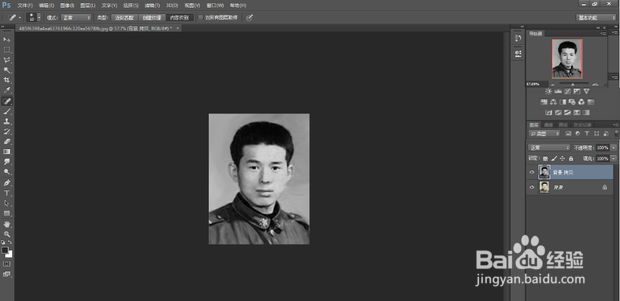photoshop污点修复画笔工具
1、首先打开photoshop
2、打开图片(CTRL+J)复制图层
3、“图像→调整→去色”
4、接着依次打开“图像→调整→色阶”
5、用“污点修复画笔工具”局部进行污点修复(如下图):
6、用“修补工具”对破坏的地方进行修补——复制图层,——滤镜→模糊→高斯模糊”
7、图层模式"为”柔光“
声明:本网站引用、摘录或转载内容仅供网站访问者交流或参考,不代表本站立场,如存在版权或非法内容,请联系站长删除,联系邮箱:site.kefu@qq.com。
阅读量:30
阅读量:74
阅读量:73
阅读量:65
阅读量:50